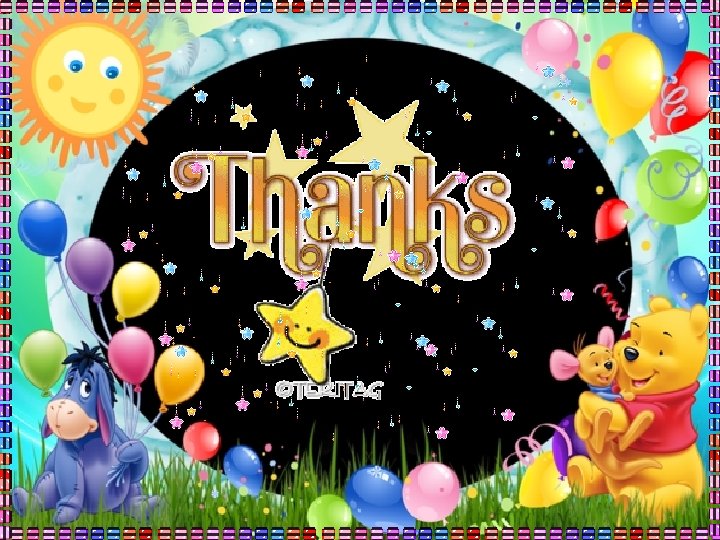PHNG GDT HUYN KIM THNH TRNG TIU HC

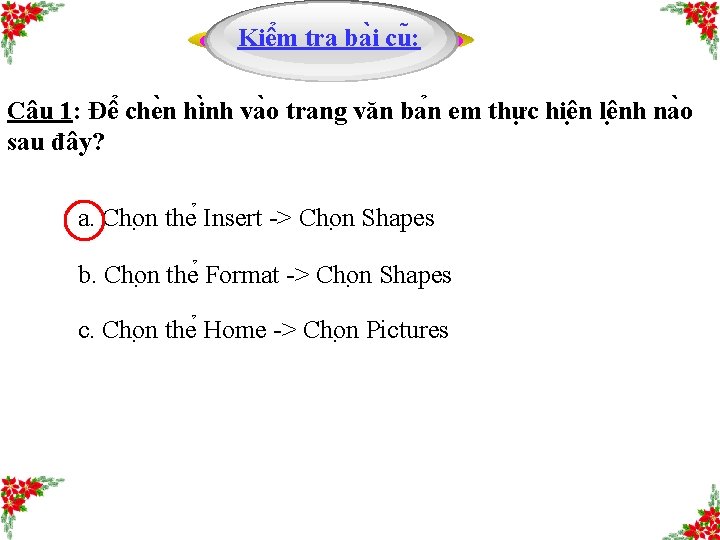
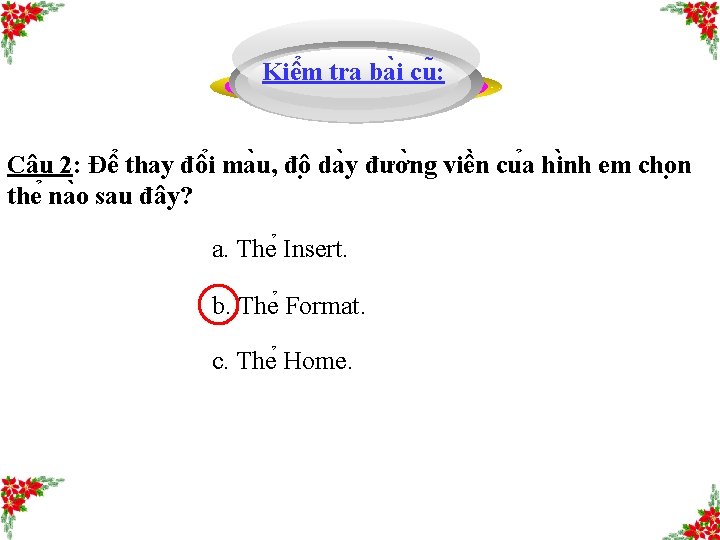
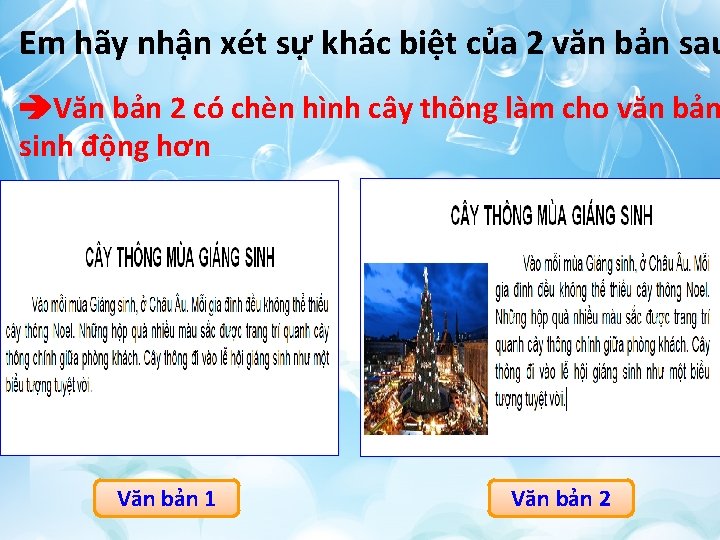

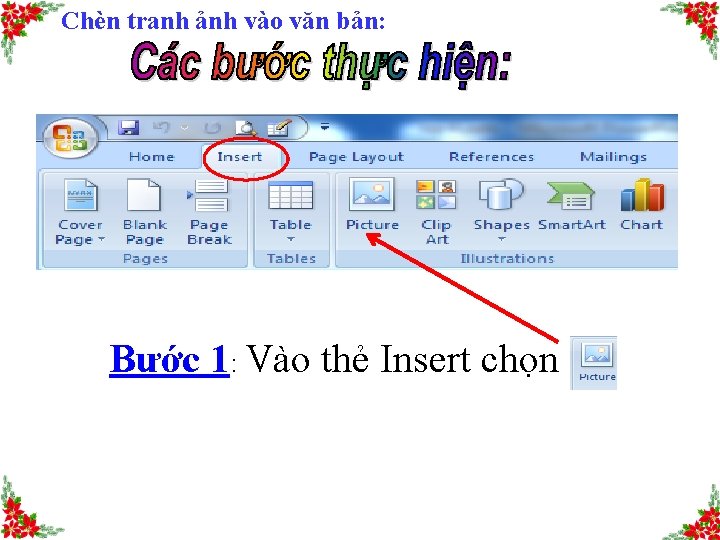
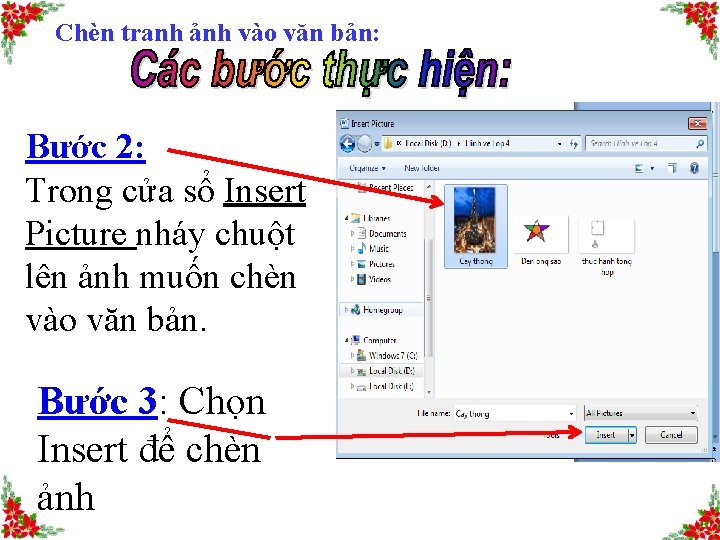
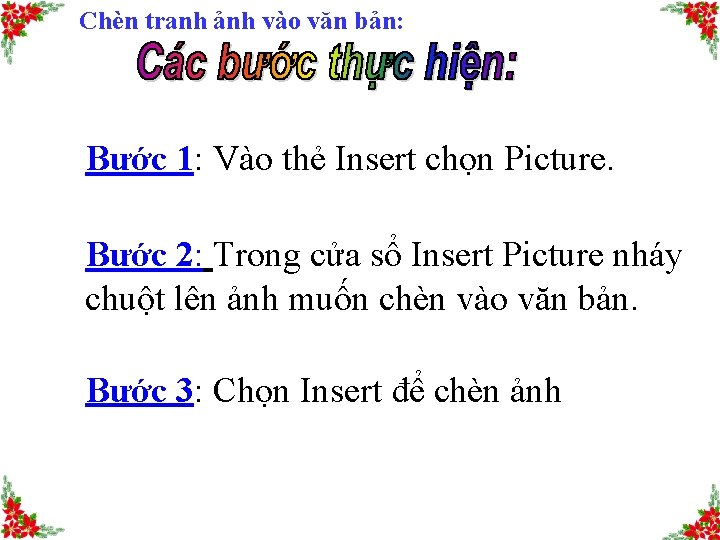


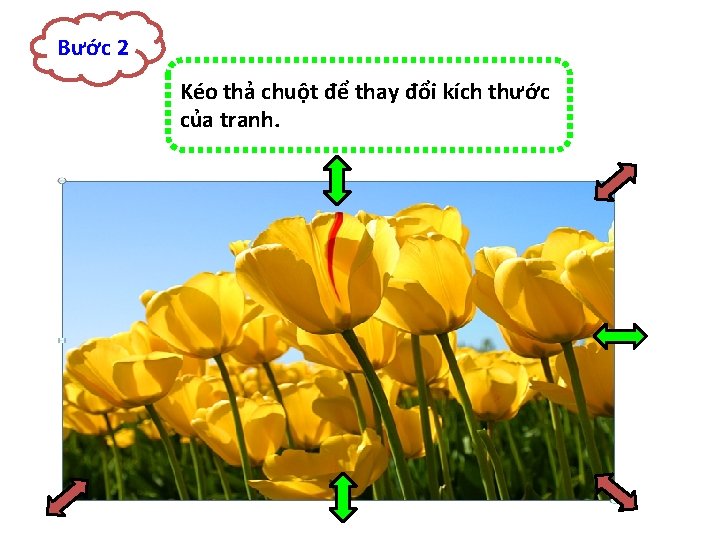


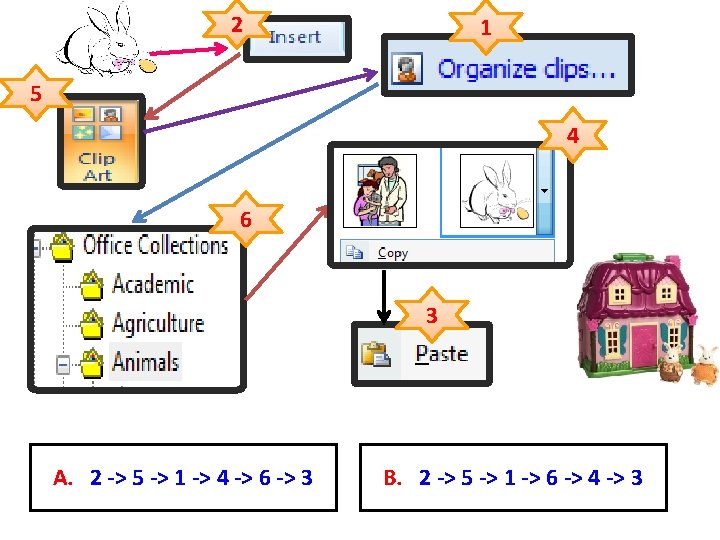




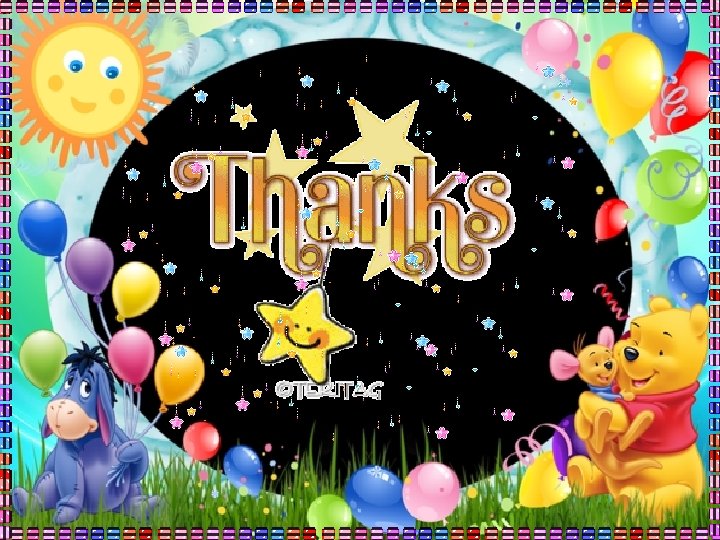
- Slides: 22

PHÒNG GD&ĐT HUYỆN KIM THÀNH TRƯỜNG TIỂU HỌC ĐỒNG GIA MÔN TIN HỌC LỚP 4 Giáo viên: PHẠM THỊ HẢO
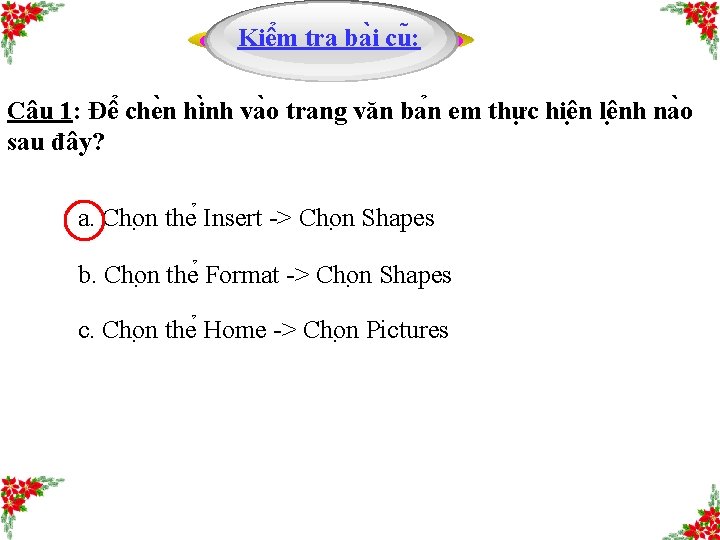
Kiê m tra ba i cu : Câu 1: Đê che n hi nh va o trang văn ba n em thư c hiê n lê nh na o sau đây? a. Cho n the Insert -> Cho n Shapes b. Cho n the Format -> Cho n Shapes c. Cho n the Home -> Cho n Pictures
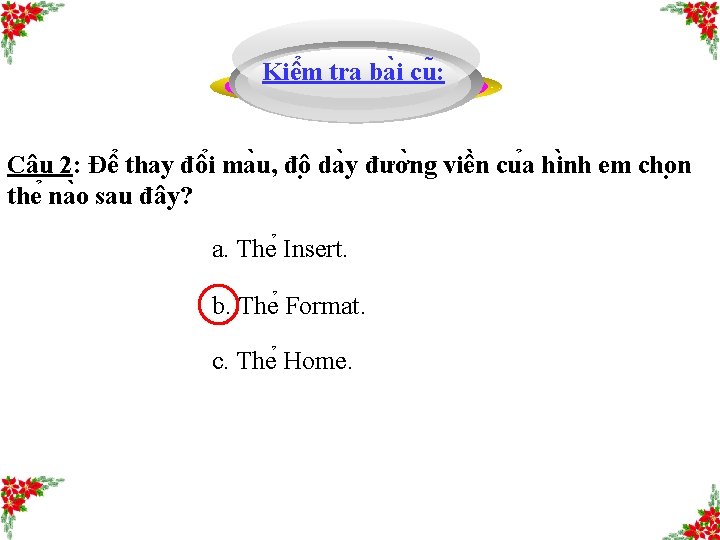
Kiê m tra ba i cu : Câu 2: Đê thay đô i ma u, đô da y đươ ng viê n cu a hi nh em cho n the na o sau đây? a. The Insert. b. The Format. c. The Home.
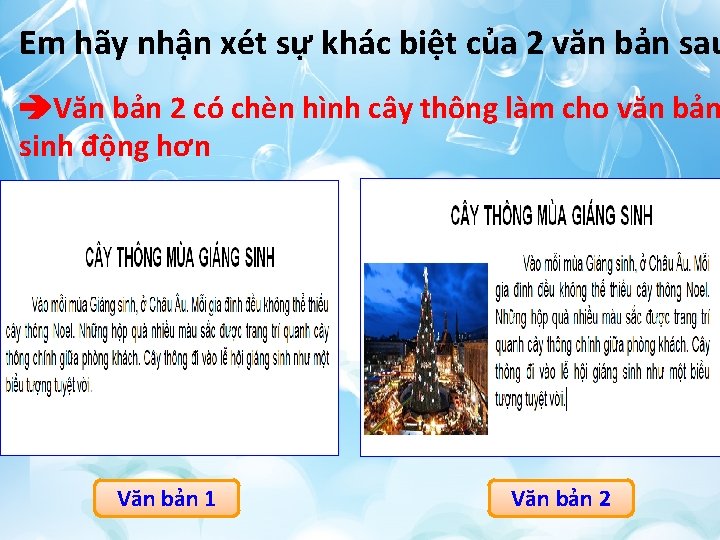
Em hãy nhận xét sự khác biệt của 2 văn bản sau Văn bản 2 có chèn hình cây thông làm cho văn bản sinh động hơn Văn bản 1 Văn bản 2

Thảo luận nhóm 2 (Thời gian 3 phút) thư c hiê n nội dung: Mở tệp văn bản Cay Thong Mua Giang Sinh trên màn hình nền rồi che n hi nh a nh cây thông va o trang soa n tha o để được như hình sau.
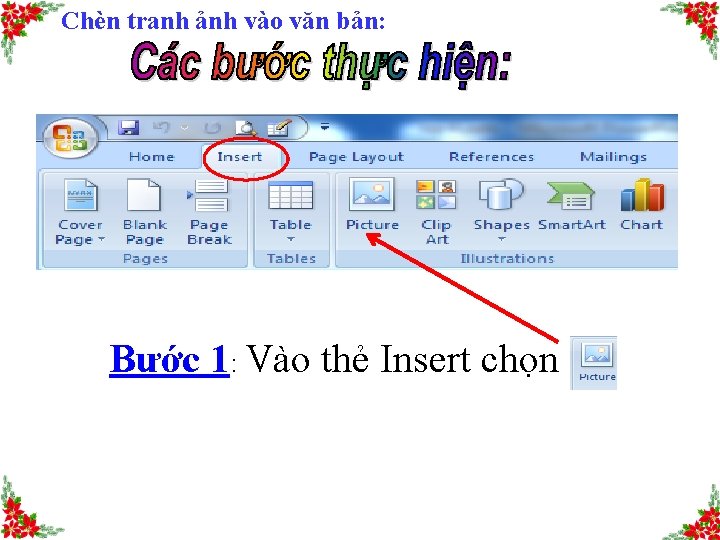
Chèn tranh ảnh vào văn bản: Bước 1: Vào thẻ Insert chọn
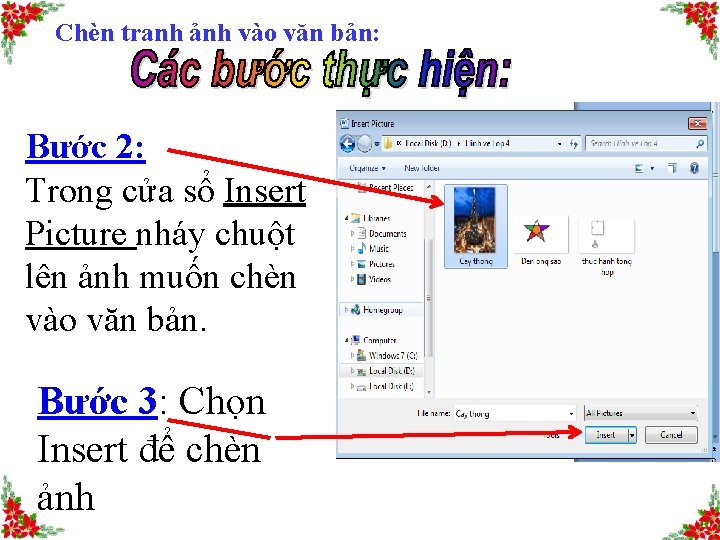
Chèn tranh ảnh vào văn bản: Bước 2: Trong cửa sổ Insert Picture nháy chuột lên ảnh muốn chèn vào văn bản. Bước 3: Chọn Insert để chèn ảnh
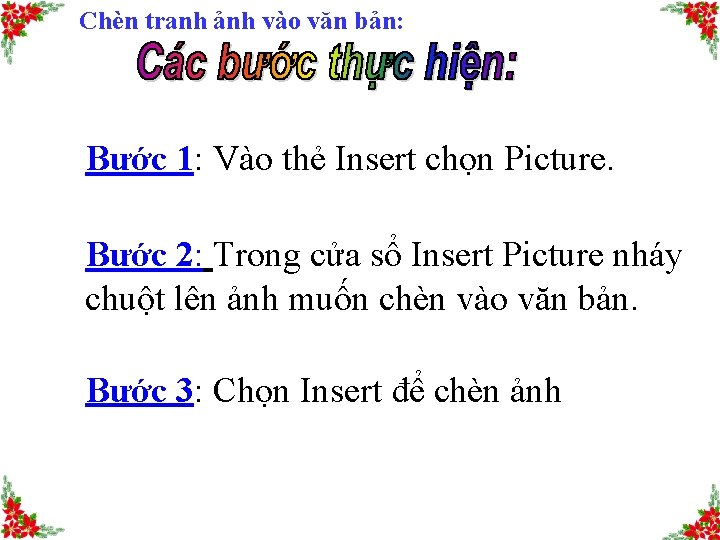
Chèn tranh ảnh vào văn bản: Bước 1: Vào thẻ Insert chọn Picture. Bước 2: Trong cửa sổ Insert Picture nháy chuột lên ảnh muốn chèn vào văn bản. Bước 3: Chọn Insert để chèn ảnh

Điều chỉnh kích thước của tranh ảnh trong văn bản: Thảo luận nhóm 2 (Thời gian 3 phút) với nội dung: Thư c hiê n điều chỉnh kích thước của tranh ảnh trong văn bản.

Bước 1 Chọn tranh a nh cần điều chỉnh ki ch thươ c, di chuyển con trỏ chuột đến vị trí có ô vuông ở mỗi cạnh hoặc chấm tròn nhỏ ở mỗi góc. Khi đó con trỏ chuột chuyển thành các dấu mũi tên.
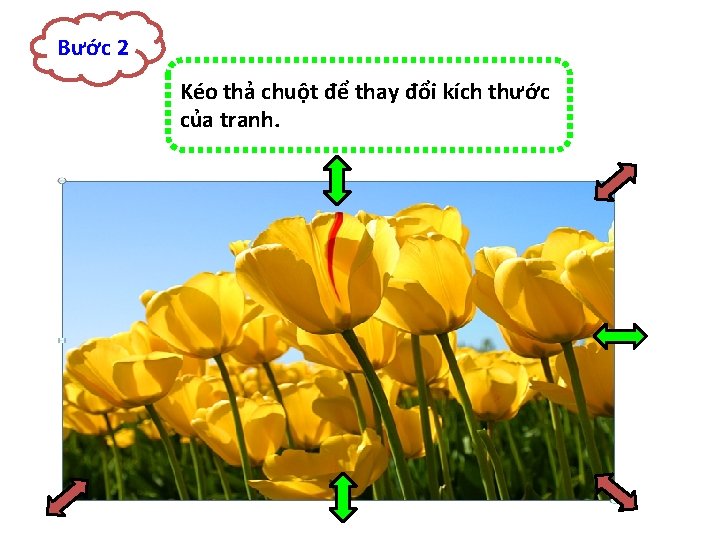
Bước 2 Kéo thả chuột để thay đổi kích thước của tranh.

CHÈN TRANH ẢNH TỪ CLIP ART VÀO VĂN BẢN

Trò chơi: đường về nhà thỏ Em hãy đọc sách và thảo luận nhóm đôi để sắp xếp các bước theo thứ tự đúng để giúp em có thể chèn hình ảnh từ Clip Art vào văn bản.
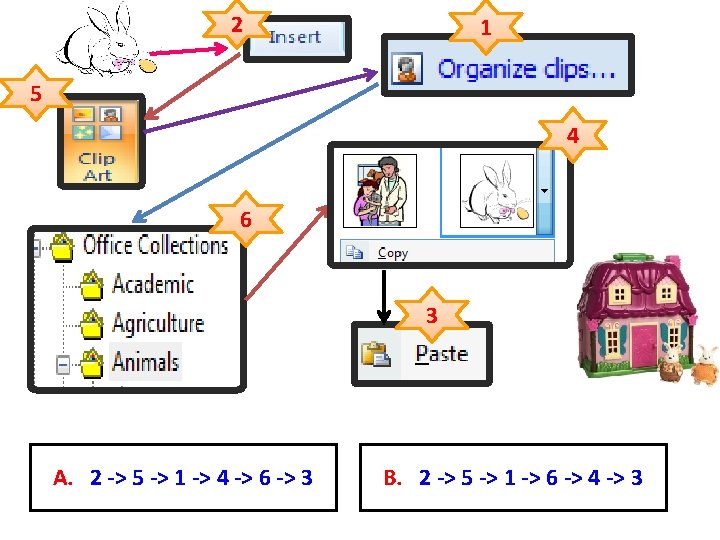

TIN HỌC TRÒ CHƠI ẽ s h n a h n i A c ợ ư đ ! ! ! g n ở thư

TRÒ CHƠI Để chèn tranh ảnh vào văn bản em thực hiện chọn lê nh nào sau đây? A. Cho n thẻ Home rô i cho n Picture. B. Cho n thẻ Insert rô i cho n Picture. C. Cho n thẻ Format rô i cho n Picture.

TRÒ CHƠI Để chèn tranh ảnh từ Clip Art vào văn bản em thực hiện mấy bước? ? ? A. 6 B. 5 C. 7

TRÒ CHƠI Chọn đáp án đúng nhất trong các đáp án sau ? A. Chèn tranh ảnh vào văn bản giúp văn bản sinh động hơn. B. Thay đổi kích thước của tranh ảnh trong văn bản tương tự thao tác thay đổi kích thước của hình trong văn bản. C. Cả A và B đều đúng.